HubSpot es una plataforma de gestión de relaciones con clientes (CRM) que ofrece todo el software, integraciones y recursos necesarios para conectar tu marketing, ventas, gestión de contenidos y servicio al cliente. La plataforma conectada de HubSpot puede ayudarte a centrarte en tus clientes y hacer crecer tu negocio más rápidamente.
Para crear URL de prellenado con datos de tus listas de Contactos y Empresas de HubSpot
- En el Creador de Formularios, selecciona Publicar en la parte superior.
- Ve a Prellenado a la izquierda, luego selecciona Prellenado de HubSpot.
- Autentica o elige tu cuenta de HubSpot.
- Elige tu lista de HubSpot, luego asigna tus campos de HubSpot a los campos de tu formulario. HubSpot admite los siguientes campos:
- Campos de texto — Nombre, Correo electrónico, Dirección, Texto corto, Texto largo
- Campos numéricos — Teléfono, Número
- Campos de selección — Desplegable, Elección única, Elección múltiple, Clasificación de escala, Control de giro
- Selecciona Guardar configuración en la parte inferior cuando termines.
- Para crear entradas de prellenado, selecciona Añadir un nuevo prellenado.
- Elige los registros que deseas usar, luego selecciona Crear.
Notas
- Solo se cargarán los primeros 2500 registros de HubSpot. Para obtener más, selecciona Cargar más.
- La barra de búsqueda solo filtra los registros cargados. Para cuentas con más de 2500 registros, selecciona Buscar en todos los contactos para buscar todos los registros de HubSpot.
- Solo puedes crear 20 entradas de prellenado a la vez.
- Para compartir tu formulario con los datos de prellenado, abre el menú de una entrada de prellenado y elige cómo deseas compartir tu enlace.
Gestionar tus entradas de prellenado
Puedes establecer el permiso de cada entrada de prellenado en Editable donde los rellenadores de tu formulario pueden cambiar los valores de los campos prellenados o en Solo lectura donde los campos prellenados en tu formulario están bloqueados.
Seleccionar tus entradas de prellenado muestra botones de acciones masivas para los elementos seleccionados.
Aquí están las opciones disponibles:
- Descargar todo — Exportar las entradas a un archivo CSV.
- Enviar invitación — Enviar las entradas a hasta cinco personas por correo electrónico.
- Eliminar — Eliminar las entradas.


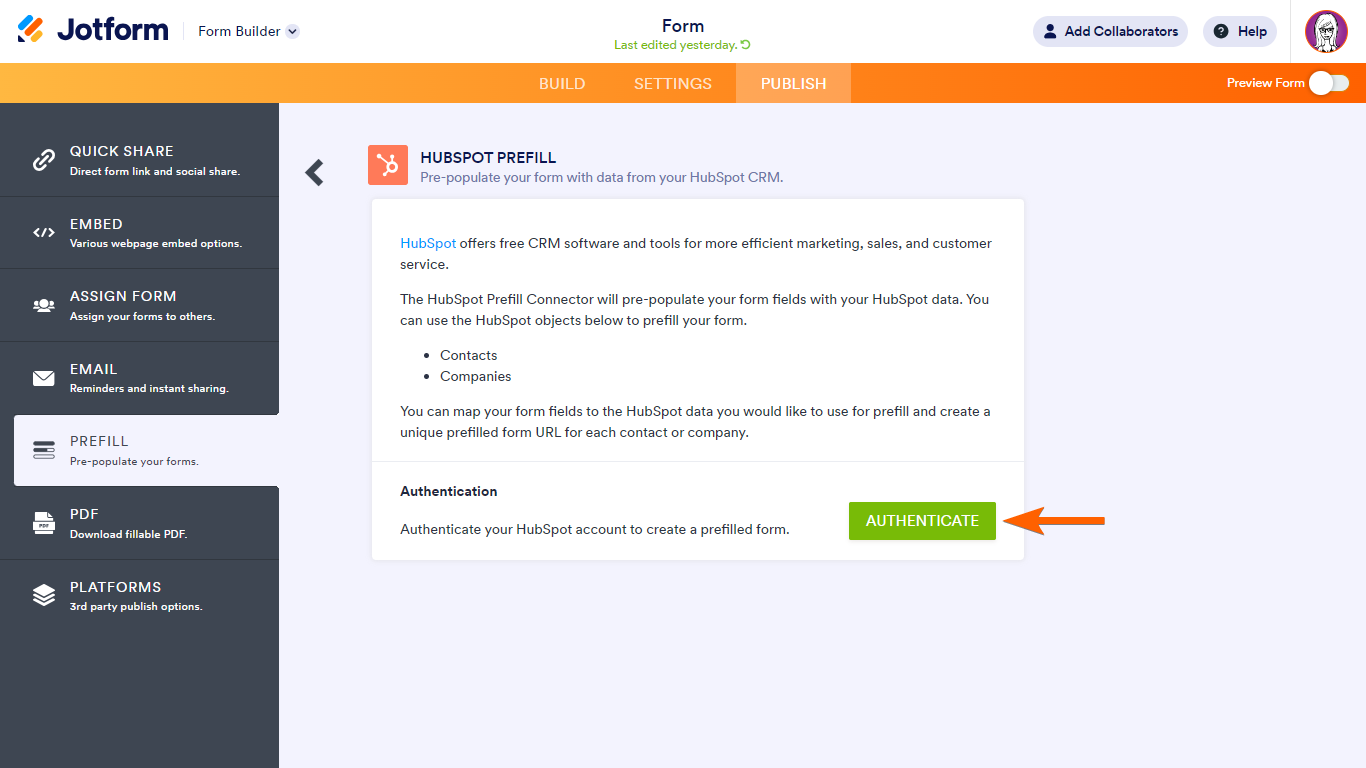
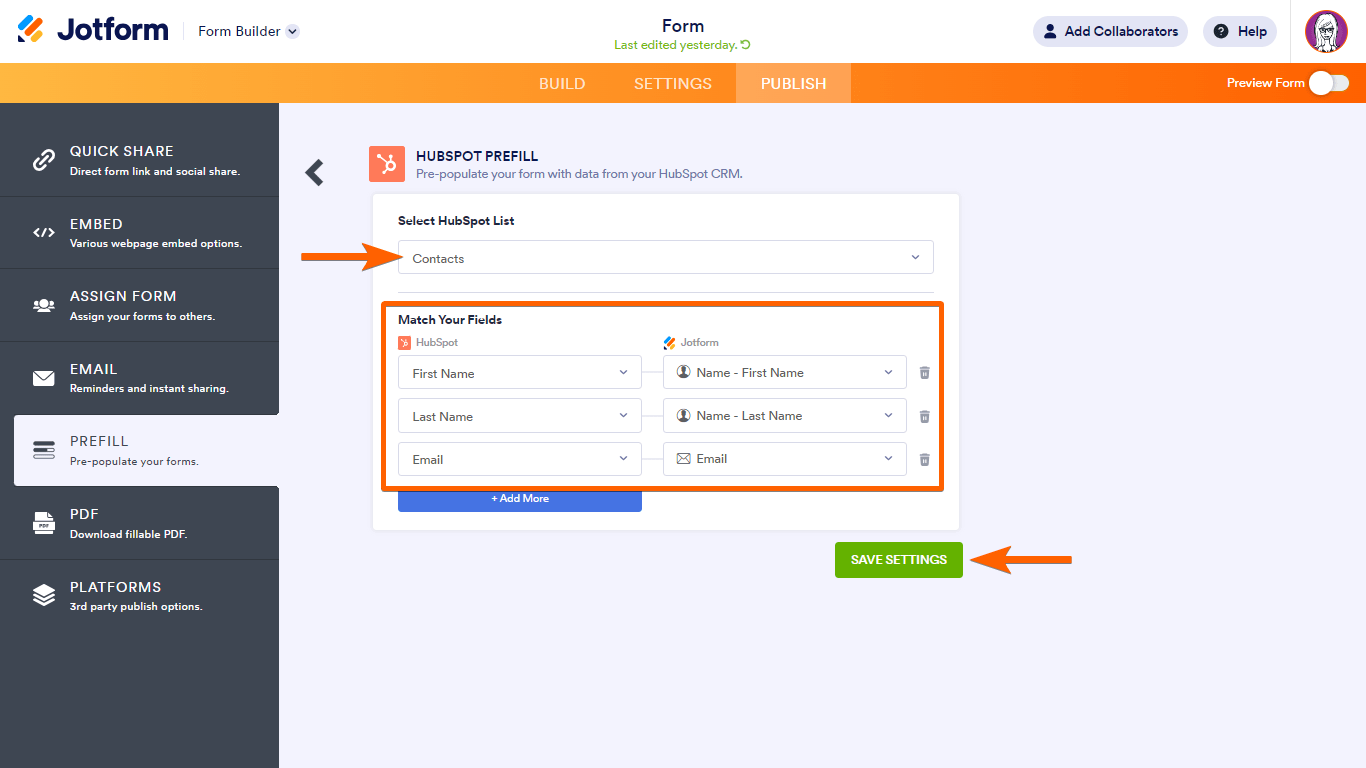
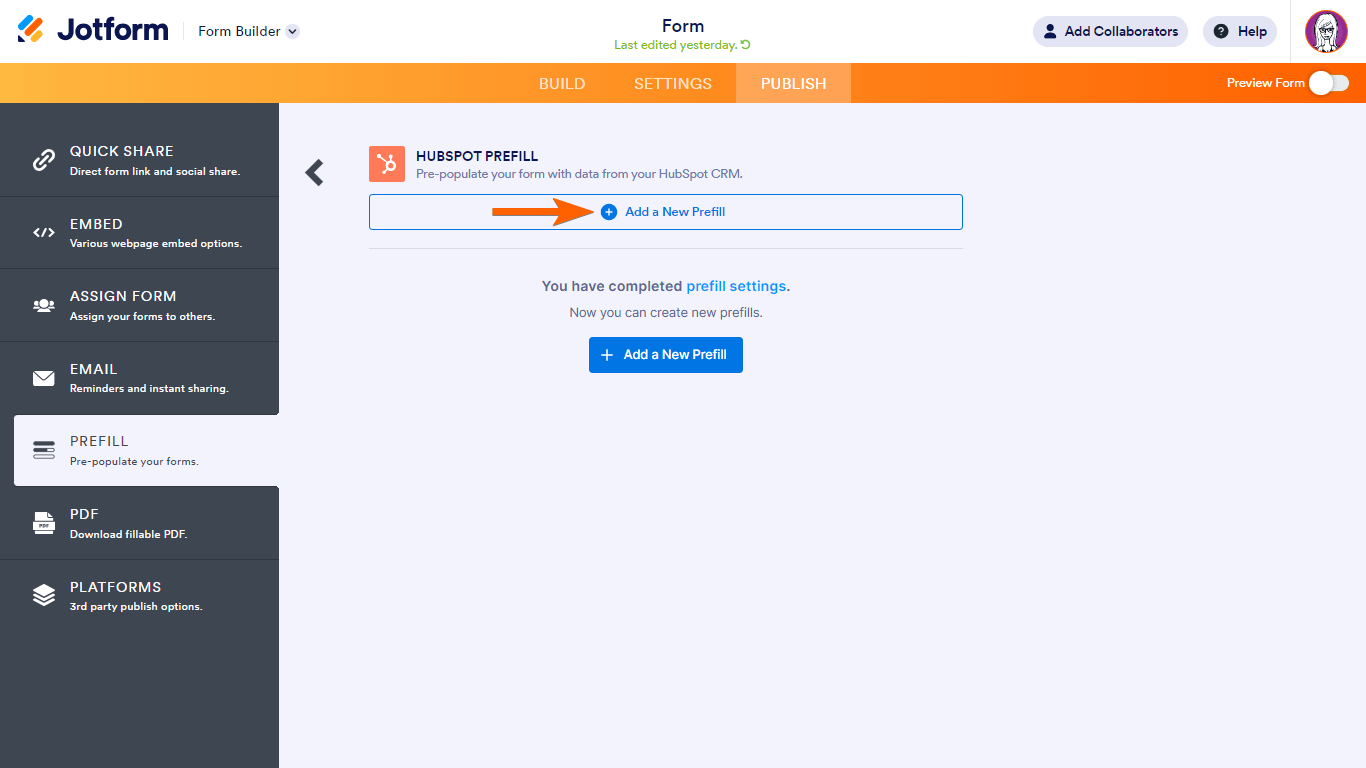
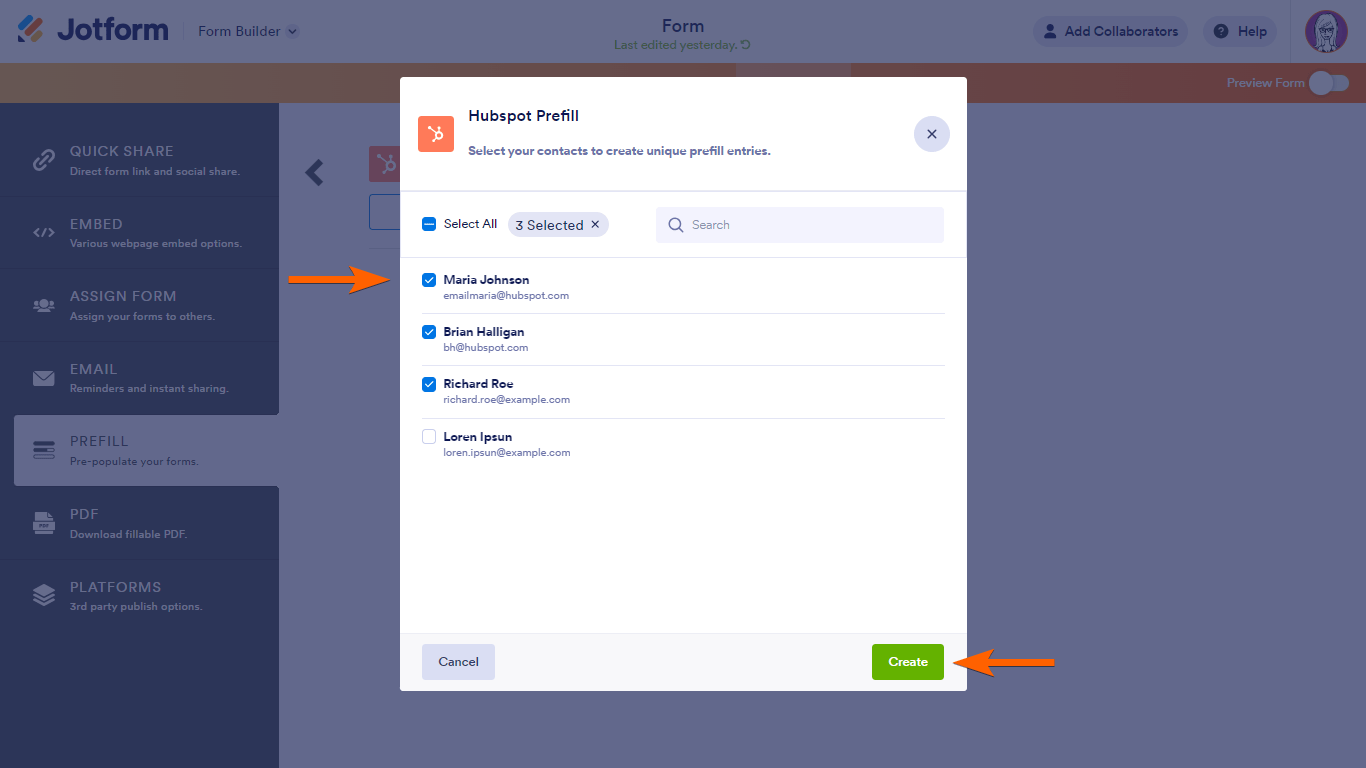
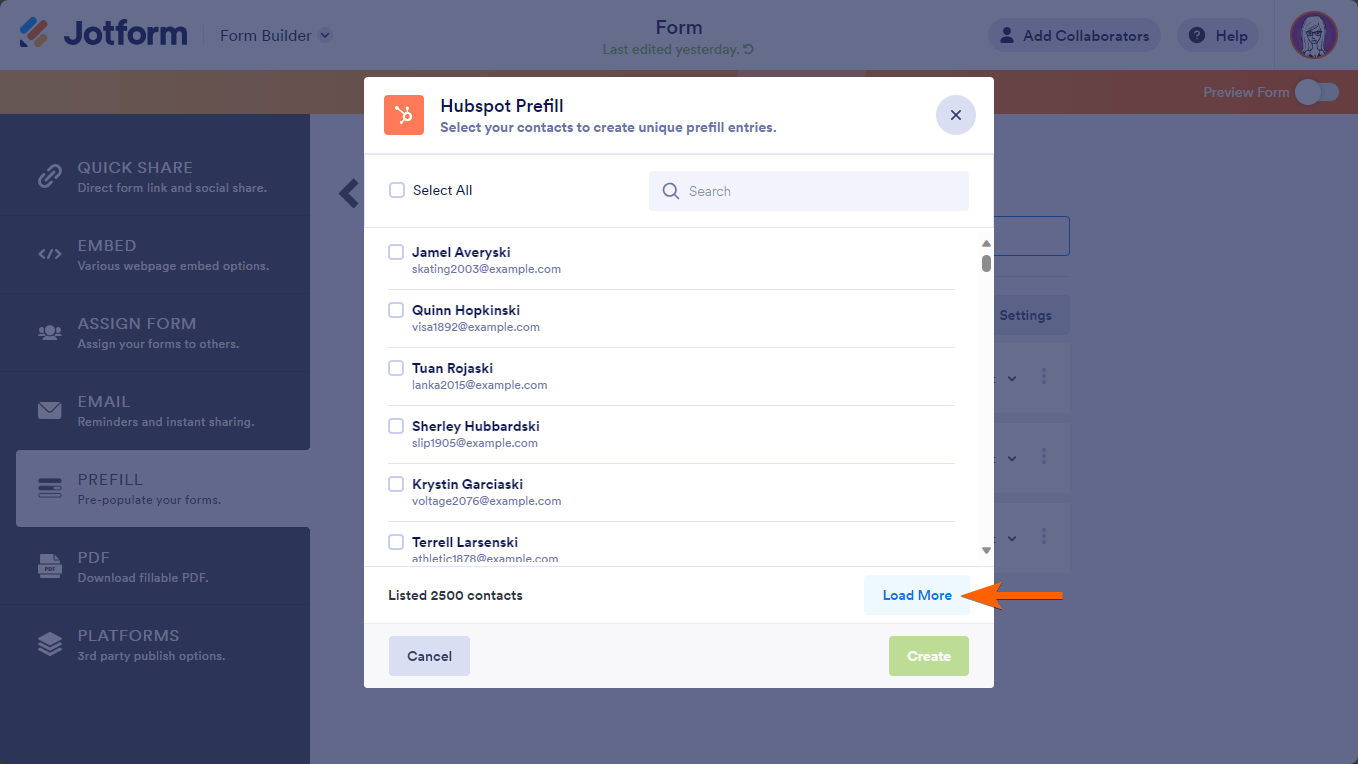
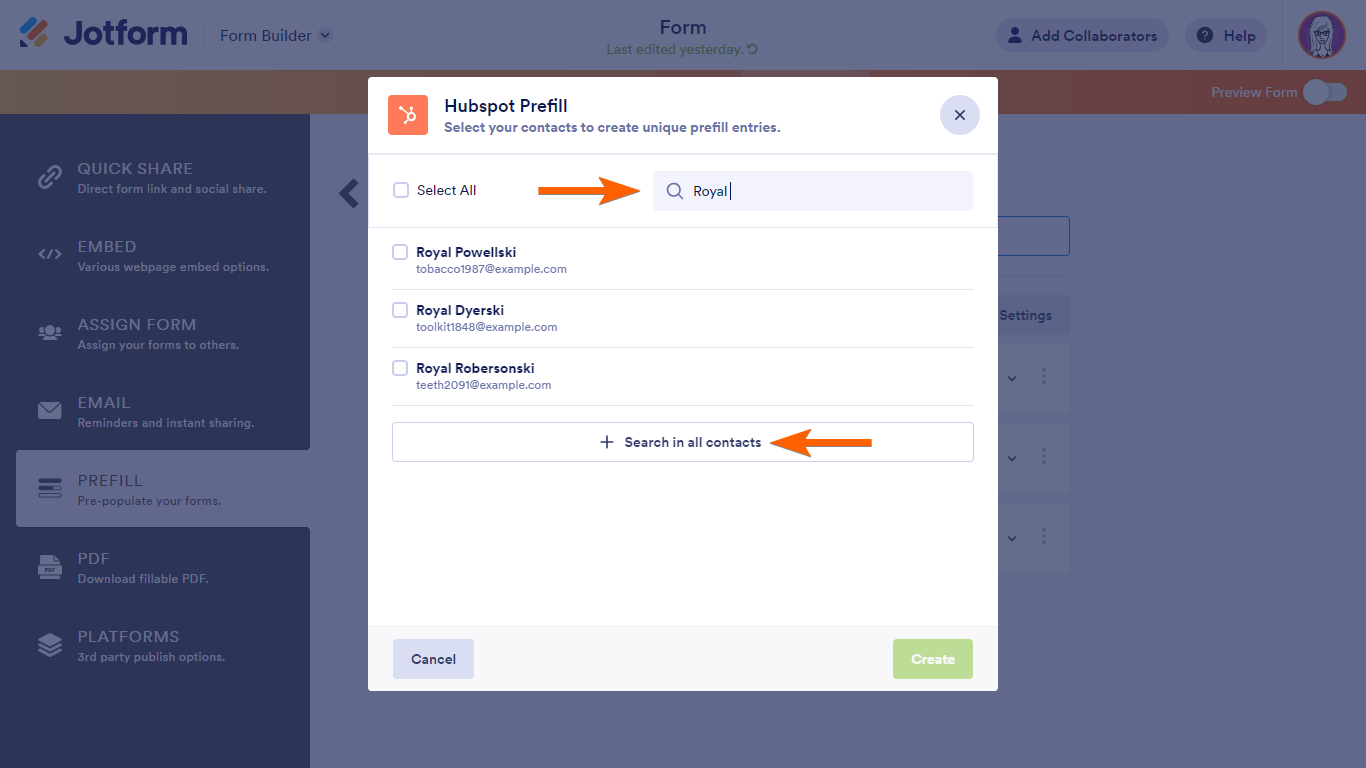
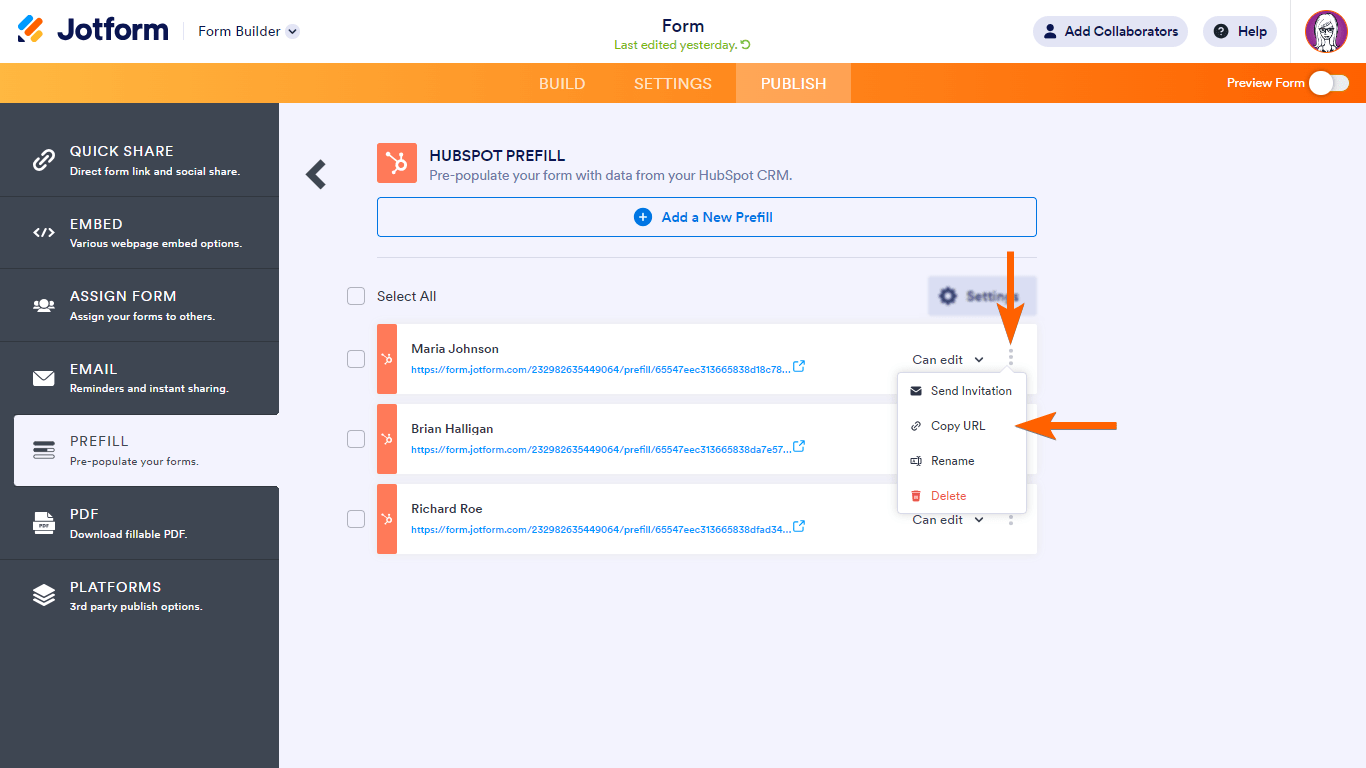
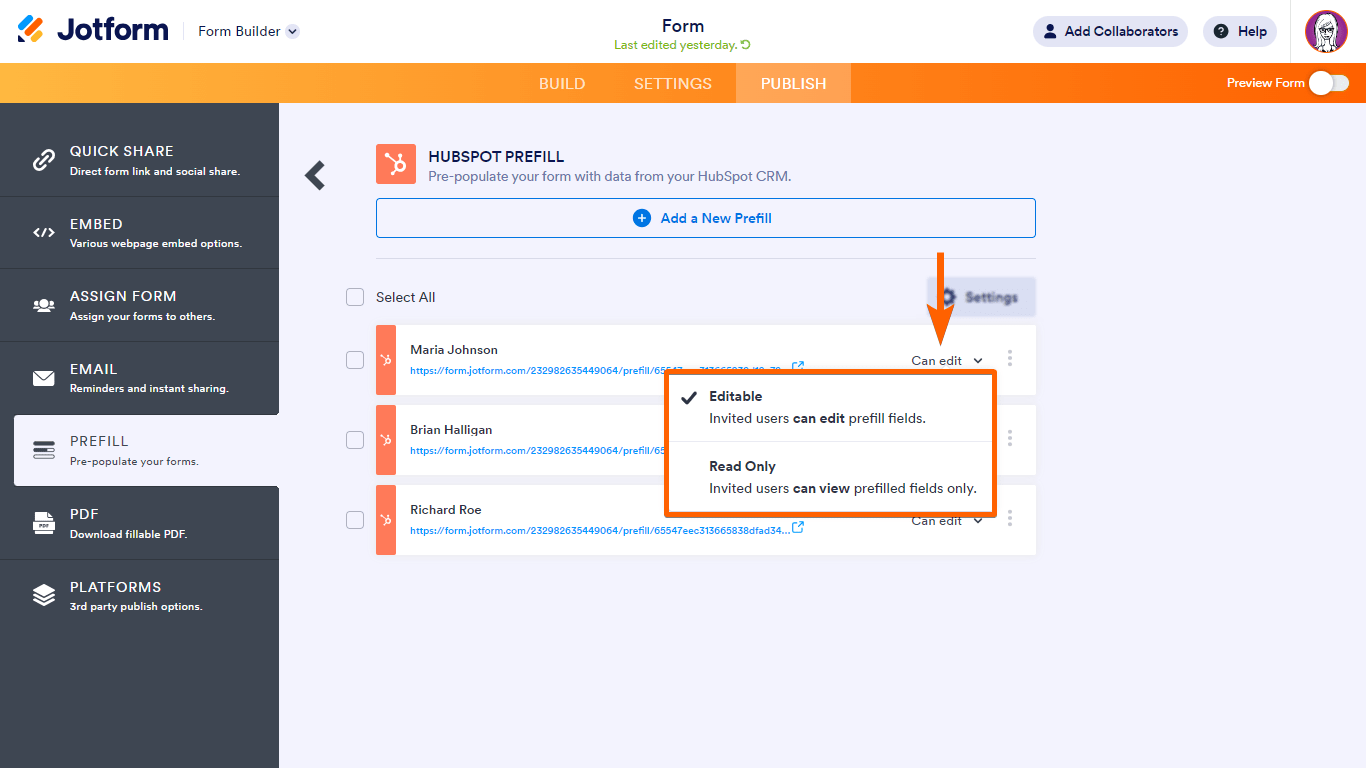
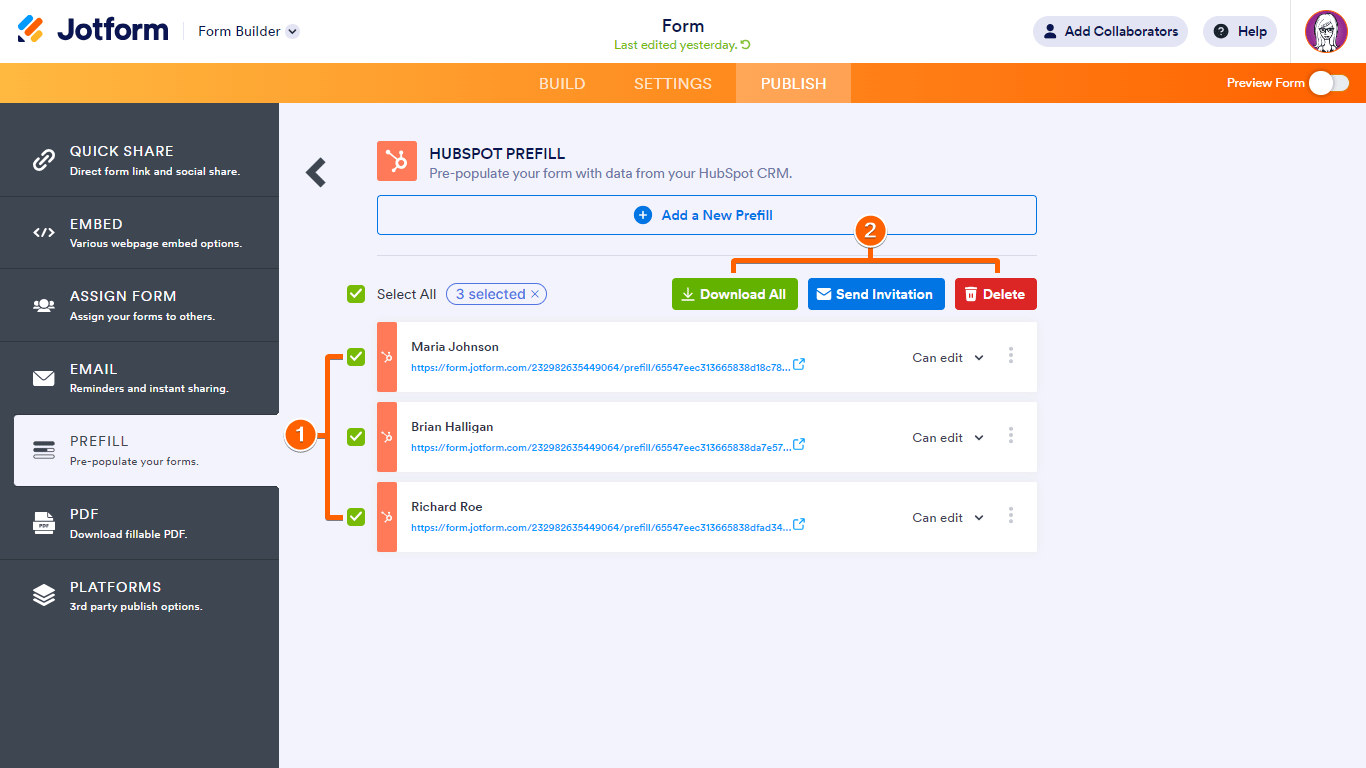

Enviar Comentario: